温馨提示:这篇文章已超过422天没有更新,请注意相关的内容是否还可用!
ADB使用教程(四)本教程详细介绍了如何使用adb启动和关闭应用,以及清空应用数据和获取设备已安装应用列表的操作步骤。通过本指南,您将了解如何使用adb命令启动或关闭应用程序,以及如何清空应用程序的数据和获取已安装的应用程序列表的详细步骤。这对于开发者和管理员来说是非常有用的工具。
ADB(Android Debug Bridge)是一种强大的通用命令行工具,用于与Android设备进行通信,通过简单的命令,可以轻松实现应用的启动、关闭、数据清空以及获取应用列表等操作,以下是ADB的主要功能和使用教程。
启动应用
通过ADB指令直接启动应用,需要知道应用的启动activity的完整路径,指令模板如下:adb shell am start {包名}/{启动activity},要启动一个名为“com.example.myapp”的应用,其主activity为“.MainActivity”,则指令为:adb shell am start com.example.myapp/.MainActivity。
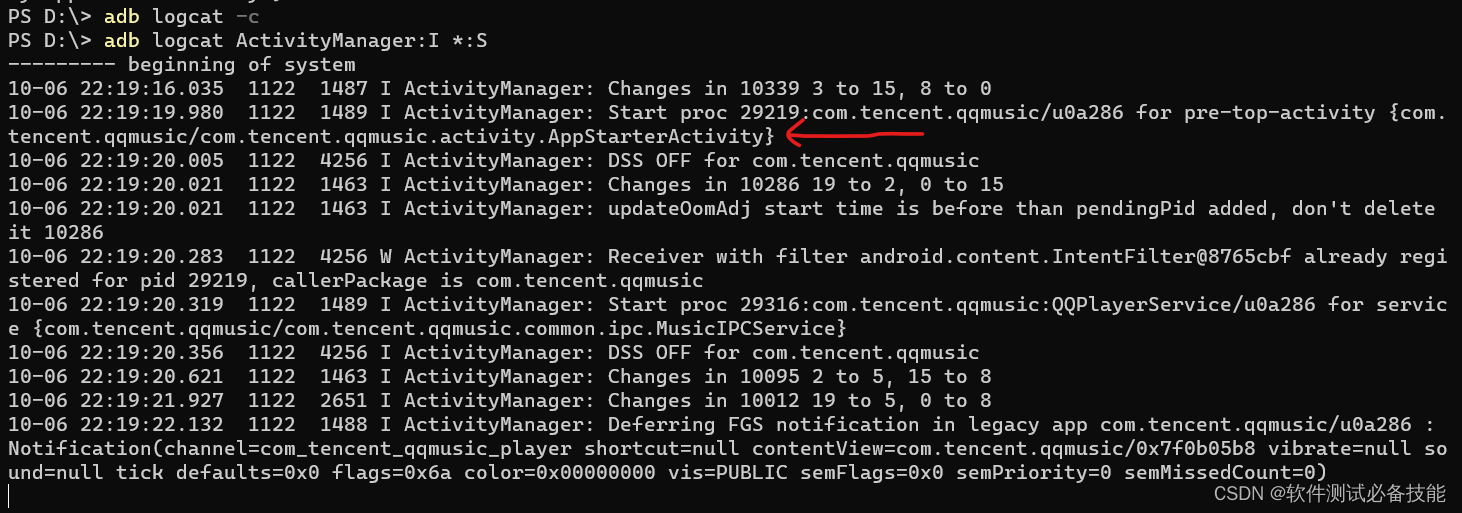
使用浏览器打开指定网址
可以通过ADB指令,命令设备通过浏览器打开指定网址,指令为:adb shell am start -a android.intent.action.VIEW -d {URL},要打开https://www.example.com,则指令为:adb shell am start -a android.intent.action.VIEW -d https://www.example.com。
杀死应用进程
可以通过ADB指令杀死设备上应用的进程,使用指令adb shell am force-stop {包名}可以强制停止某个应用,或者adb shell am kill-all终止所有后台进程。
删除应用所有数据
要删除应用所有数据,可以使用指令:adb shell pm clear {包名},成功执行后,会打印“Success”。
获取设备已安装应用列表
通过ADB指令可以获取设备已安装的应用列表,指令为:adb shell pm list packages {选项} {关键字},选项和关键字可以根据需要进行填写,以获取更详细或更全面的应用列表。
ADB还有更多高级功能,如安装和卸载应用、文件传输、模拟设备操作等,为了更好地理解和使用ADB工具,读者可以关注公众号【软件测试必备技能】,获取更多测试相关资料和详细教程,也可以参考博客中的详细教程或其他相关资源,深入了解ADB的指令的具体使用方法和示例。

ADB详细教程系列文章目录:
1、ADB下载安装与环境变量配置
2、开启手机开发者模式
3、通过ADB连接安卓设备
4、使用ADB安装和卸载应用

...(更多内容请关注公众号或博客)
希望这些内容能够帮助您更好地理解和使用ADB工具,如果您在使用过程中遇到任何问题,欢迎随时查阅博客或其他相关资源寻求帮助。






还没有评论,来说两句吧...